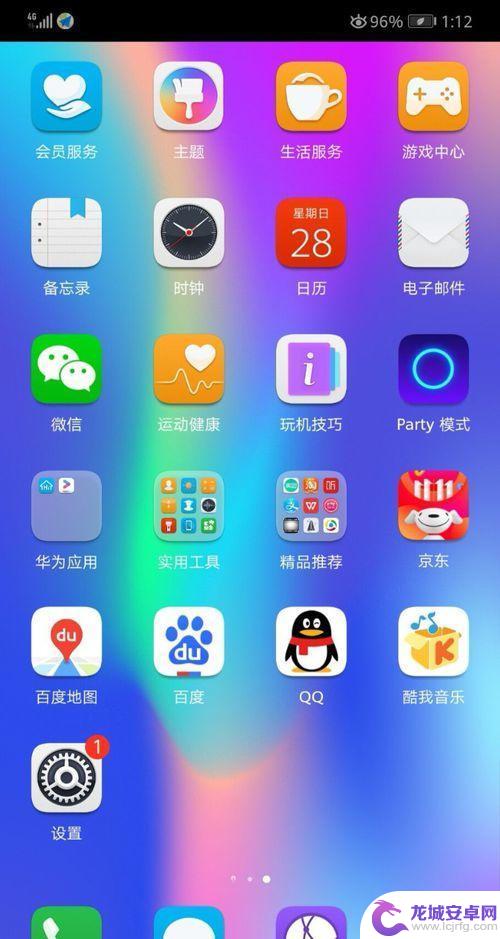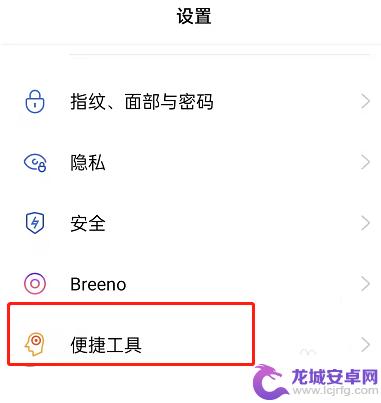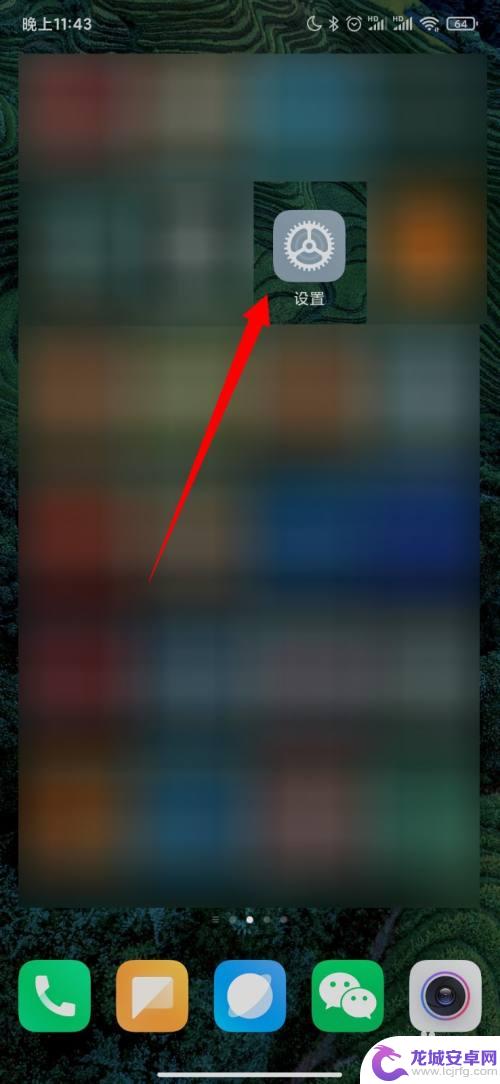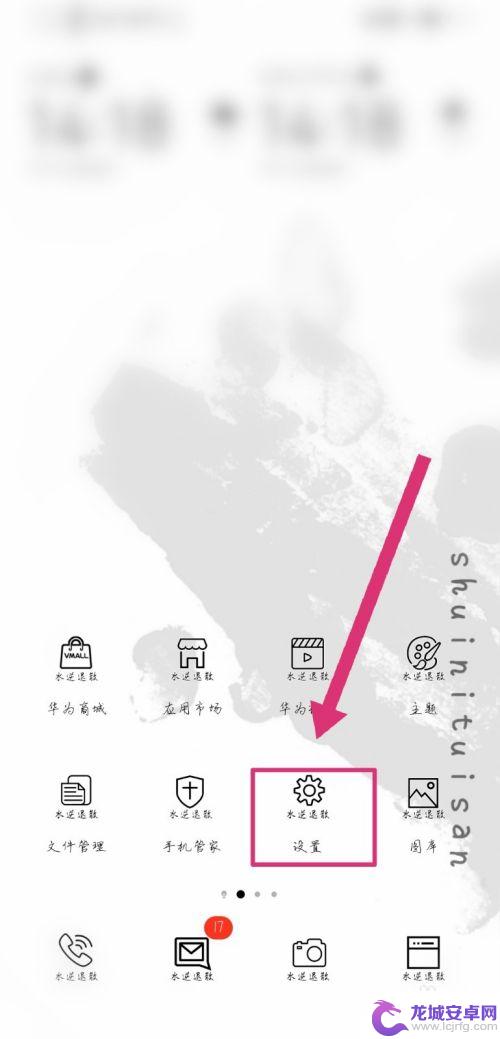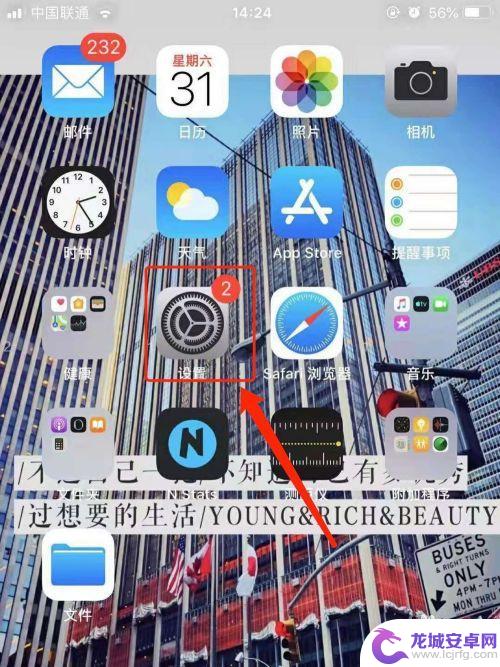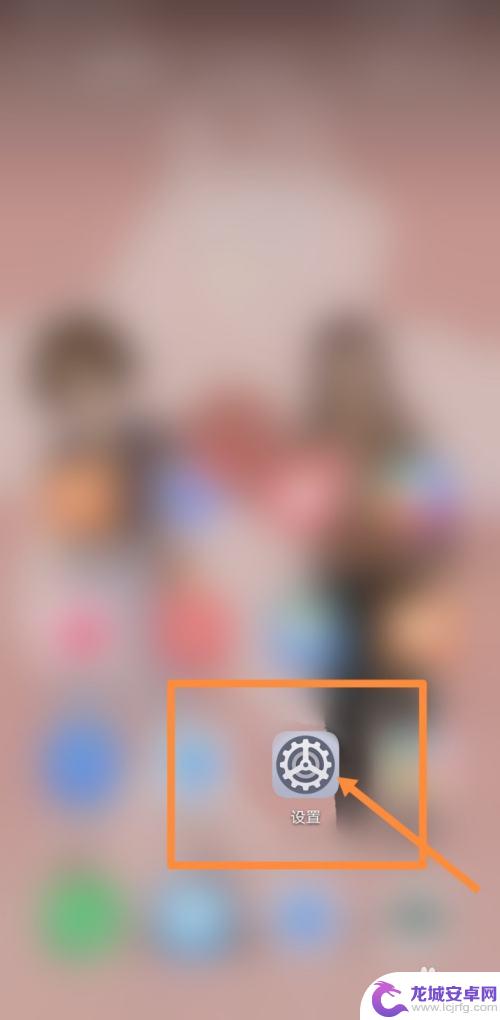虚拟键盘怎么调出来快捷键 win10虚拟键盘快捷键打开指南
在Windows 10系统中,虚拟键盘是一个十分实用的工具,特别适用于触摸屏设备或者在某些情况下无法使用物理键盘的情况下,要调出虚拟键盘,只需要按下特定的快捷键就可以轻松实现。在本指南中,我们将介绍一些win10系统中调出虚拟键盘的快捷键,让您轻松掌握如何打开并使用虚拟键盘。愿本文对您有所帮助。
win10虚拟键盘快捷键打开指南
操作方法:
1. 首页在桌面用鼠标点击放大镜图标。如图
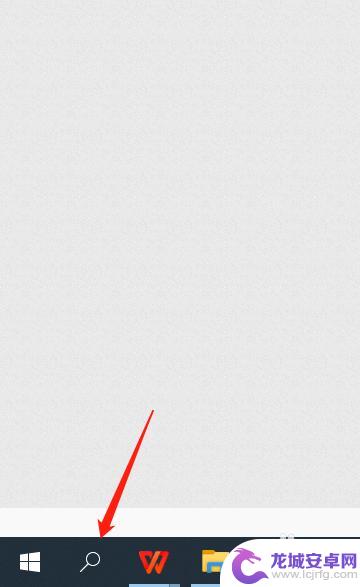
2. 然后在弹出窗口输入屏幕键盘字。如图
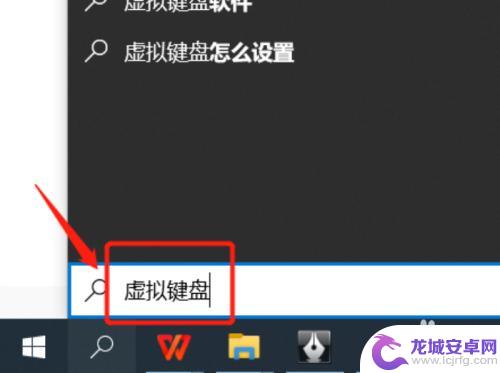
3. 在窗口界面找到屏幕键盘图标,鼠标单击一下即可。如图
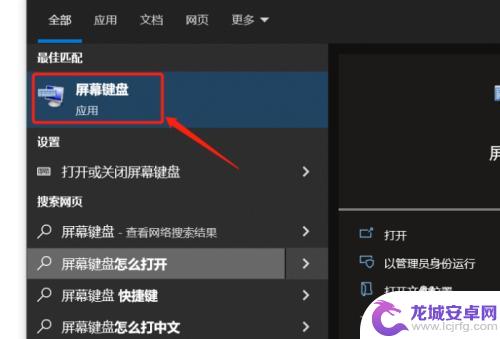
4. 最后弹出屏幕键盘界面,这就是虚拟键盘怎么调出来快捷键的方法。如图
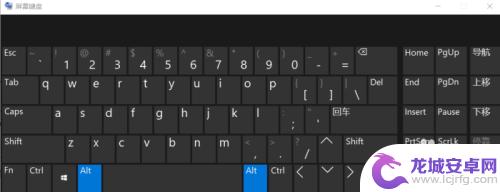
以上是如何通过快捷键调出虚拟键盘的全部内容,如果你遇到相同的问题,可以参考本文中介绍的步骤进行修复,希望这对你有所帮助。
相关教程
-
华为手机弹出可用虚拟键盘怎么关闭 华为手机如何取消虚拟键盘显示
当我们使用华为手机时,有时候会遇到弹出可用虚拟键盘的情况,这时候我们可能会想要关闭虚拟键盘,但却不知道如何操作,华为手机取消虚拟键盘显示的方法其实很简单,只需要按住手机屏幕上的...
-
oppo虚拟键盘设置在哪里设置 如何在oppo手机上打开虚拟按键
在现代智能手机中,虚拟按键成为了一种常见的操作方式,OPPO手机作为一款颇受欢迎的手机品牌,也提供了虚拟键盘的设置选项。你知道在OPPO手机上如何设置虚拟按键吗?操作非常简单。...
-
如何关闭手机的小键盘 怎样关闭小米手机的虚拟键盘显示
要关闭手机的小键盘其实并不难,不同品牌的手机可能有不同的操作步骤,比如想要关闭小米手机的虚拟键盘显示,只需要在输入框中长按空格键,然后选择关闭键盘即可。这个简单的操作可以帮助我...
-
手机上的返回键不见了怎么办 怎么调出手机的虚拟返回键
手机上的返回键是我们在使用手机时经常会用到的一个功能键,但有时候我们可能会遇到返回键不见了的情况,这时候我们可以通过调出手机的虚拟返回键来解决这个问题。虚拟返回键是手机屏幕上的...
-
苹果手机怎么用按键助手 苹果手机虚拟按键自定义设置方法
苹果手机按键助手是一项非常实用的功能,通过虚拟按键自定义设置,可以让用户更加便捷地操作手机,在使用苹果手机时,按键助手可以帮助用户轻松实现各种操作,比如快速截屏、调节音量、控制...
-
手机连接键盘如何设置 手机如何连接蓝牙键盘
如今,手机已经成为我们生活中不可或缺的一部分,对于那些习惯使用键盘进行输入的人来说,手机屏幕上的虚拟键盘可能并不是最理想的选择。为了解决这个问题,许多人开...
-
如何用语音唤醒苹果6手机 苹果手机语音唤醒功能怎么开启
苹果6手机拥有强大的语音唤醒功能,只需简单的操作就能让手机立即听从您的指令,想要开启这项便利的功能,只需打开设置,点击Siri和搜索,然后将允许Siri在锁定状态下工作选项打开...
-
苹果x手机怎么关掉 苹果手机关机关不掉解决方法
在我们日常生活中,手机已经成为了我们不可或缺的一部分,尤其是苹果X手机,其出色的性能和设计深受用户喜爱。有时候我们可能会遇到一些困扰,比如无法关机的情况。苹果手机关机关不掉的问...
-
如何查看苹果手机详细信息 苹果手机如何查看详细设备信息
苹果手机作为一款备受瞩目的智能手机,拥有许多令人称赞的功能和设计,有时我们可能需要查看更详细的设备信息,以便更好地了解手机的性能和配置。如何查看苹果手机的详细信息呢?通过一些简...
-
手机怎么把图片保存到u盘 手机照片传到U盘教程
在日常生活中,我们经常会遇到手机存储空间不足的问题,尤其是拍摄大量照片后,想要将手机中的照片传输到U盘中保存是一个很好的解决办法。但是许多人可能不清楚如何操作。今天我们就来教大...